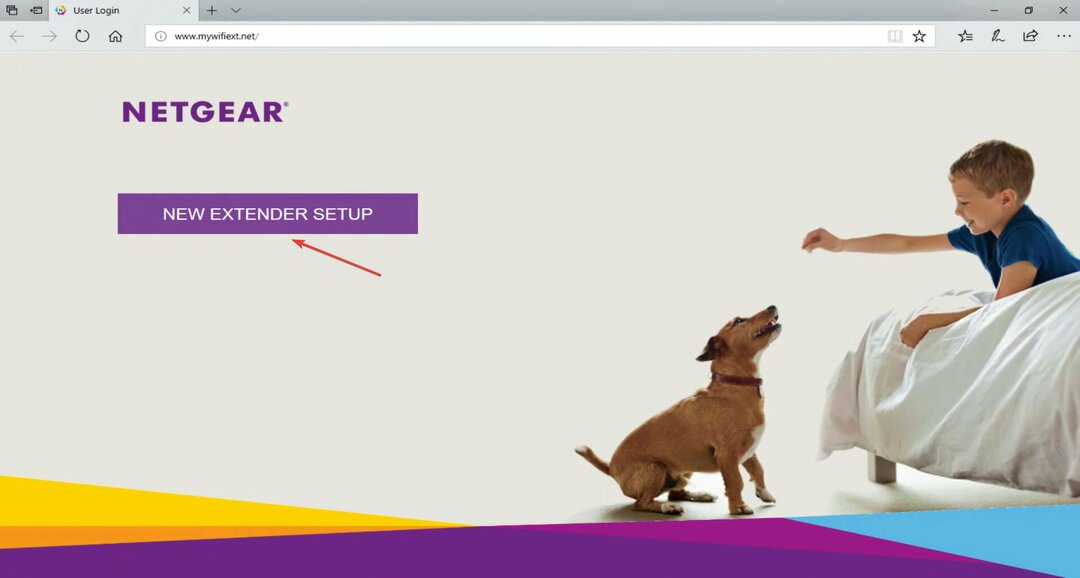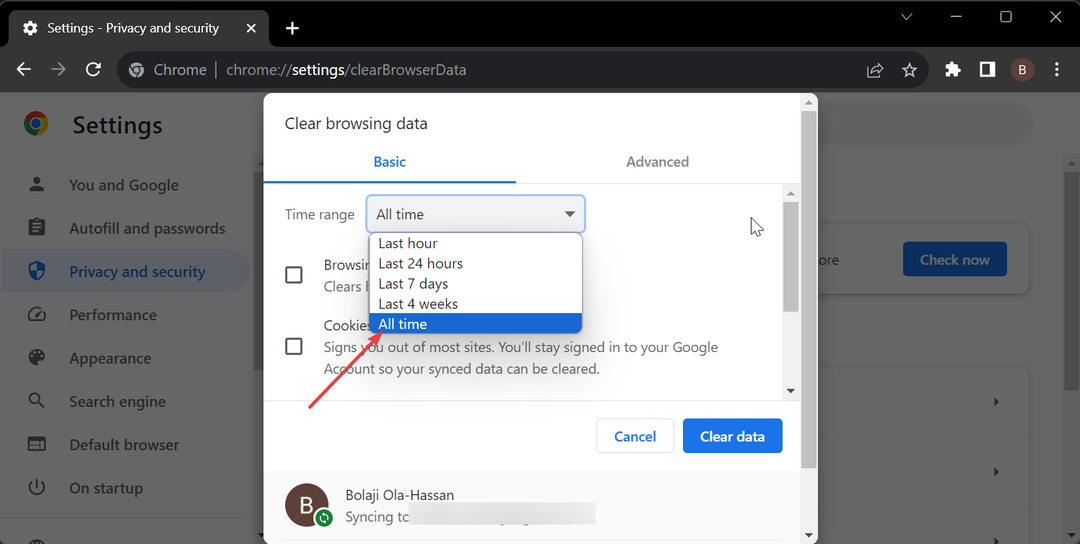Tento softvér udrží vaše ovládače v činnosti a zaistí vám tak bezpečnosť pred bežnými chybami počítača a zlyhaním hardvéru. Skontrolujte všetky svoje ovládače teraz v 3 jednoduchých krokoch:
- Stiahnite si DriverFix (overený súbor na stiahnutie).
- Kliknite Spustite skenovanie nájsť všetky problematické ovládače.
- Kliknite Aktualizácia ovládačov získať nové verzie a vyhnúť sa poruchám systému.
- DriverFix bol stiahnutý používateľom 0 čitateľov tento mesiac.
Smerovače Netgear, ako všetky ďalšie smerovače, máte stránky s nastaveniami, ktoré môžete otvoriť vo svojom prehliadači. Avšak niektoré Smerovač Netgear používatelia v príspevkoch na fóre uviedli, že sa nemôžu prihlásiť na stránky nastavení svojich smerovačov pomocou svojich hesiel správcu.
Niektorí používatelia uviedli a 192.168.1.1 sa odmietol pripojiť chyba sa vyskytne pri pokuse o otvorenie stránok s nastaveniami smerovača. Ďalej uvádzame niektoré z riešení, ktoré môžu opraviť nefunkčnosť hesiel Netgear.
Ako opraviť heslo správcu smerovača Netgear nefunguje
1. Znova skontrolujte prihlasovacie údaje pre smerovač
Najskôr sa uistite, že skutočne zadávate správne predvolené heslo pre smerovač Netgear. The Stránka s heslom smerovača Netgear obsahuje úplný zoznam predvolených prihlasovacích hesiel pre rôzne modely smerovačov.
Otvorte túto stránku v a prehliadač skontrolujte prihlasovacie údaje pre váš model smerovača. Prihlasovacie údaje stránky nastavení nájdete tiež na štítku v dolnej časti smerovača.
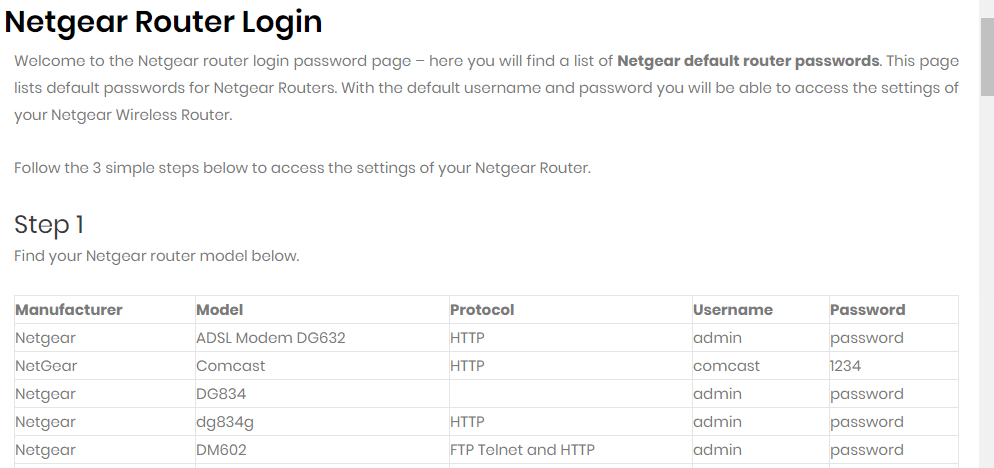
2. Nespoliehajte sa na uložené heslá
Uistite sa, že sa váš prehliadač nepokúša automaticky prihlásiť na stránku s nastaveniami smerovača. Prehliadač môže automaticky vložiť uložené heslo pre stránku s nastaveniami smerovača. Ak je to tak, vymažte dané heslo. Potom zadajte predvolené heslo pre smerovač sami.
3. Vypnite antivírusový softvér tretích strán
Je tiež známe, že antivírusové programy tretích strán blokujú prístup na stránky nastavení smerovačov. Skúste teda vypnúť antivírusový softvér tretích strán kliknutím pravým tlačidlom myši na ich ikonu na systémovej lište a výberom možnosti vypnutia alebo zakázania.
Ak v kontextovej ponuke nenájdete nastavenie zakázania, otvorte primárne okno antivírusového programu a prezrite si jeho kartu nastavení. Potom sa prihláste na stránku nastavení smerovača pomocou antivirusový softvér postihnutý.
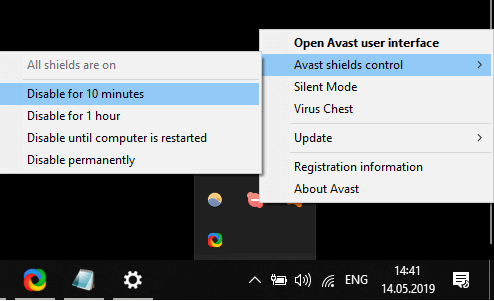
Váš antivírus blokuje pripojenie k internetu? Postupujte podľa pokynov v tejto praktickej príručke a problém vyriešte okamžite.
4. Zakážte všetky rozšírenia prehľadávača
- Niektorí používatelia zakázaním rozšírení prehľadávača potvrdili, že majú opravené chyby pri prihlásení na stránku smerovača. Ak to chcete urobiť v Google Chrome, kliknite na ikonu Prispôsobte a ovládajte Google Chrome tlačidlo.
- Vyberte ikonu Ďalšie nástroje > Prípony možnosti otvorenia karty zobrazenej priamo nižšie.
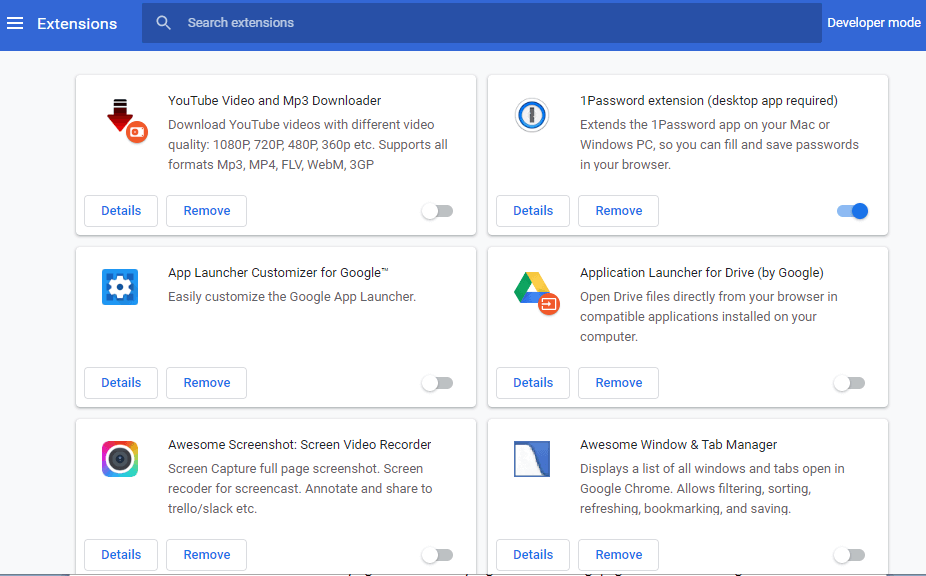
- Kliknutím na prepínače na príslušných rozšíreniach ich vypnete.
5. Obnovte prehľadávač
- Ak máte veľa rozšírení, obnovenie továrenských nastavení prehľadávača môže byť rýchlejšou cestou k ich vypnutiu. Chrome môžete resetovať zadaním reťazca „chrome: // settings /“ do panela s adresou URL v prehliadači a stlačením klávesu Return.
- Posuňte zobrazenie nadol a kliknite na ikonu Pokročilé tlačidlo.
- Kliknite Obnovte pôvodné nastavenia v dolnej časti stránky Nastavenia.
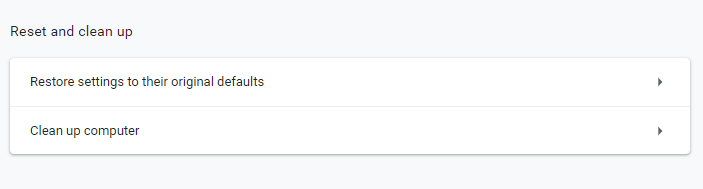
- Potom kliknite Obnovením nastavení obnovíte prehľadávač na pôvodné nastavenie.
6. Resetujte smerovač Netgear
Môže sa stať, že sa heslo smerovača Netgear zmenilo z pôvodného predvoleného hesla. Pôvodné prihlasovacie heslo však môžete obnoviť stlačením malého resetovacieho tlačidla na zadnej strane smerovača pomocou kancelárskej sponky.
Stlačte toto tlačidlo asi na 20 - 30 sekúnd, kým nezačne blikať kontrolka smerovača. Po resetovaní navyše router vypnite a znova zapnite.

Toto sú niektoré z najpravdepodobnejších riešení riešenia problémov s prihlásením správcovských hesiel pre smerovače Netgear. Ďalšie potenciálne opravy môžu používatelia s účtami MyNETGEAR zasielať problémy s podporou na serveri Web spoločnosti Netgear.
Ak máte ďalšie otázky alebo návrhy, vyhľadajte sekciu komentárov nižšie.
SÚVISIACE PREDMETY KONTROLY:
- Smerovač nebude preposielať porty? Vyskúšajte tieto jednoduché riešenia
- Najlepšie ponuky routerov Netgear na kúpu [Sprievodca 2020]
- 7 ponúk Cyber Monday pre routery Netgear, ktoré môžete chytiť už dnes